excel圖表添加橫線 在Excel 2013圖表中添加平均值橫線的方法,今天給大家帶來的這篇文章主要講的是,excel圖表添加橫線的相關知識,或許有很多人都曾被這個問題困擾,但是當你看完excel圖表添加橫線 在Excel 2013圖表中添加平均值橫線的方法這篇文章的時候我相信你一定不會載被這個問題所困擾了,一起來看看吧!
有時需要在Excel折線圖或柱形圖中添加一條貫通的水平橫線,來表示某系列數值的平均值。如下圖為某商品1-12月的銷售數據,在折線圖中用紅色的橫線表示平均值。
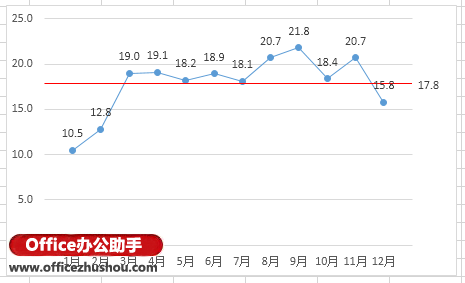
要在圖表中添加這樣的平均值橫線,通常可以用下面的兩種方法:
一是在圖表中增加一個“散點圖”類型的單數據點系列,然后用誤差線來繪制平均值橫線;
具體繪制方法請見:http://www.officezhushou.com/excel2013/1052.html
二是增加一個“帶直線的散點圖”類型的多數據點系列來繪制平均值橫線。
具體繪制方法請見:http://www.officezhushou.com/excel2013/1053.html
下面以上圖數據為例,介紹在Excel 2013中的設置方法,供參考。
假如當前工作表名稱為“Sheet1”,數據在A1:B13區域。
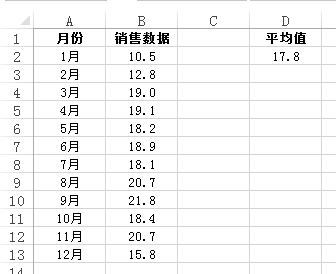
平均值在D2單元格,其中包含公式:
=ROUND(AVERAGE(B2:B13),1)
已完成的折線圖如下:
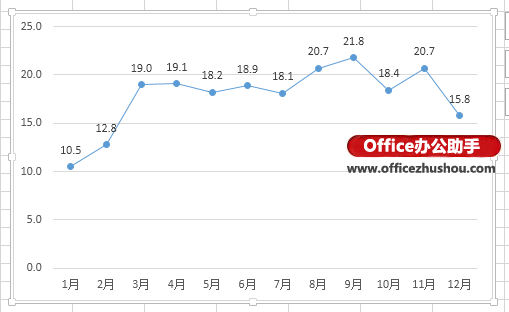
 站長資訊網
站長資訊網